
Din ce în ce mai mulți oameni au un Kindle. Și de multe ori, pe lângă cărțile care pot fi achiziționate prin Amazon, ai si posibilitatea de a introduce carti prin conectarea dispozitivului la computer. În acel moment poți găsi problema că nu te recunoaște. Vrei soluția când PC-ul nu recunoaște Kindle-ul? Vă vom spune mai jos.
Descoperă toate soluțiile pe care le poți aplica pentru a rezolva problema și, în acest fel, poți să-ți conectezi Kindle-ul la PC fără a fi nevoie să-ți faci griji că se întâmplă ceva cu unul dintre cele două dispozitive.
Soluția când PC-ul nu recunoaște Kindle-ul
A avea un Kindle și a-l conecta cu cablul la PC nu este greu de făcut; exact invers. Problema este că uneori acest gest simplu nu este atât de ușor pe cât pare. și ne poate da rezultate la care nu ne așteptăm: că Kindle-ul nu este recunoscut de computer, că nu apare nimic pe ecran, că Kindle este prins...
Cu siguranță ați mai întâlnit această problemă din când în când și de aceea am compilat diferitele soluții care pot fi disponibile pentru a o remedia. Aici le lăsăm pe toate.
Încercați un alt port USB

Crezi sau nu, Pierderea porturilor USB de pe computer nu este atât de dificilă pe cât credeți. Se poate întâmpla de fapt, fie pentru că s-a stricat ceva, fie chiar în interior. În mod normal, când există unul care pleacă, în timp ceilalți merg la fel.
Deci, dacă încerci să-ți conectezi Kindle-ul la computer și nu pare să fie recunoscut și nu există niciun avertisment sau sunet că este conectat Cel mai bine este să încercați un alt port USB pentru a exclude că problema este aceea.
Totuși, dacă o citești cu alt port Vă recomandăm să încercați alte lucruri pe acel port pentru a verifica dacă este într-adevăr deteriorat sau, dimpotrivă, este că nu a citit-o din cauza vreunei probleme.
asigurați-vă că cablul este ok
Uneori, pentru a depozita cablurile, nu ne dăm seama cât de fragile sunt acestea și le indoim in asa fel incat filamentele ajung sa se rupa in interior. Aceasta înseamnă că, atunci când îl folosiți, fie ajunge mai puțină putere decât ar trebui, fie nu ajunge nimic direct, ceea ce ne lasă cu un cablu inutilizabil.
Pentru a verifica dacă cablul este problema Vă recomandăm să încercați un alt cablu, și chiar, că folosești acel cablu îndoielnic cu alte dispozitive pentru a vedea dacă este într-adevăr deteriorat (și este timpul să-l arunci) sau dacă are o problemă care poate fi rezolvată.
Opriți și porniți Kindle-ul
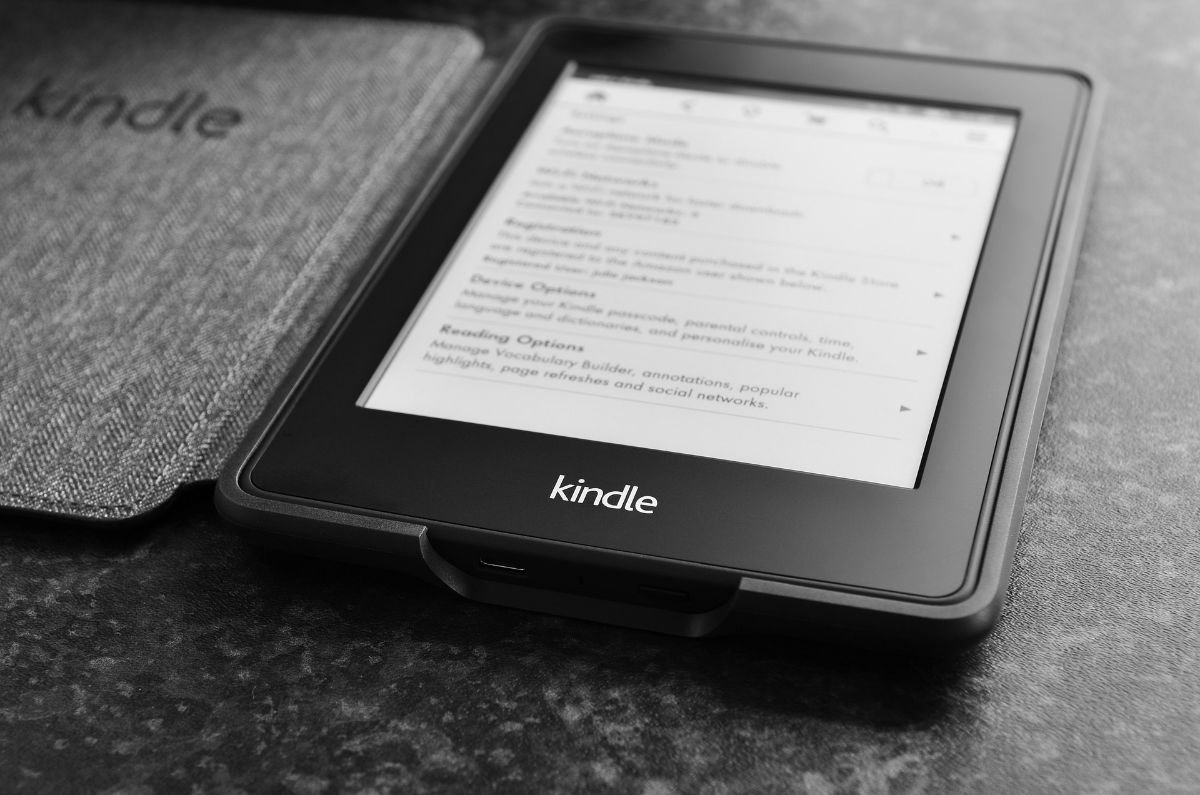
Când Kindle-ul tău îmbătrânește, deseori fiind pornit tot timpul înseamnă că, uneori, când încerci să-l conectezi, PC-ul nu recunoaste Kindle-ul si nu este vina cablului, nici a calculatorului, nici a ebook-ului.
Încercați doar să îl opriți complet sau să îl reporniți, astfel încât să fie complet resetat și să poată avea toate funcțiile de la zero. Adesea, aceasta este soluția cea mai eficientă.
Alții chiar l-au lăsat să se încarce puțin înainte de a-și încerca din nou norocul să îl conecteze la PC.
folosește gabaritul
După cum știți, și dacă nu v-am spus deja, Caliber este unul dintre programele cel mai strâns legate de Kindle, deoarece vă permite să schimbați formatul cărților în cel folosit de cărțile electronice din Amazon pentru a le putea pune înăuntru și a fi citit de cititor.
De aceea, majoritatea celor care îl folosesc au Calibre conectat cu Kindle. Și de ce vă spunem asta?
Dacă în momentul conectării computerul nu recunoaște Kindle-ul, ceea ce puteți face este să deschideți programul calibre și să încercați să-l conectați acolo astfel încât să se deschidă și să-l accesezi. În majoritatea cazurilor, funcționează bine (cu excepția cazului în care problema este cablul sau porturile (fie PC sau Kindle).
Instalați driverul Kindle
Poate că nu știți, dar în Windows 10 Există drivere legate de Kindle pe care le puteți și ar trebui să le instalați. Printre altele, aceștia sunt responsabili pentru detectarea cititorului de cărți electronice cu ceea ce poate fi soluția pentru care computerul tău nu recunoaște Kindle.
Și de unde știi dacă asta e greșit? În Manager dispozitive, veți vedea un semn de exclamare într-un cerc galben, sau o exclamație roșie care indică faptul că există o problemă.
Acest lucru este aproape întotdeauna pentru că trebuie să actualizați driverul Kindle sau trebuie să instalați altele noi. Dar nu vă faceți griji, nu va fi dificil pentru că Windows aproape întotdeauna se ocupă să îl caute în rețea, să îl instaleze și să îl facă operațional.
Și da, dacă crezi că ai șoferii și tot nu pare să meargă, o altă soluție poate fi să le eliminați și să le reinstalați. Uneori, o actualizare care a cauzat o problemă generează pierderi de date care le poate determina să nu mai funcționeze corect.
Transformă-ți Kindle-ul într-o cameră foto
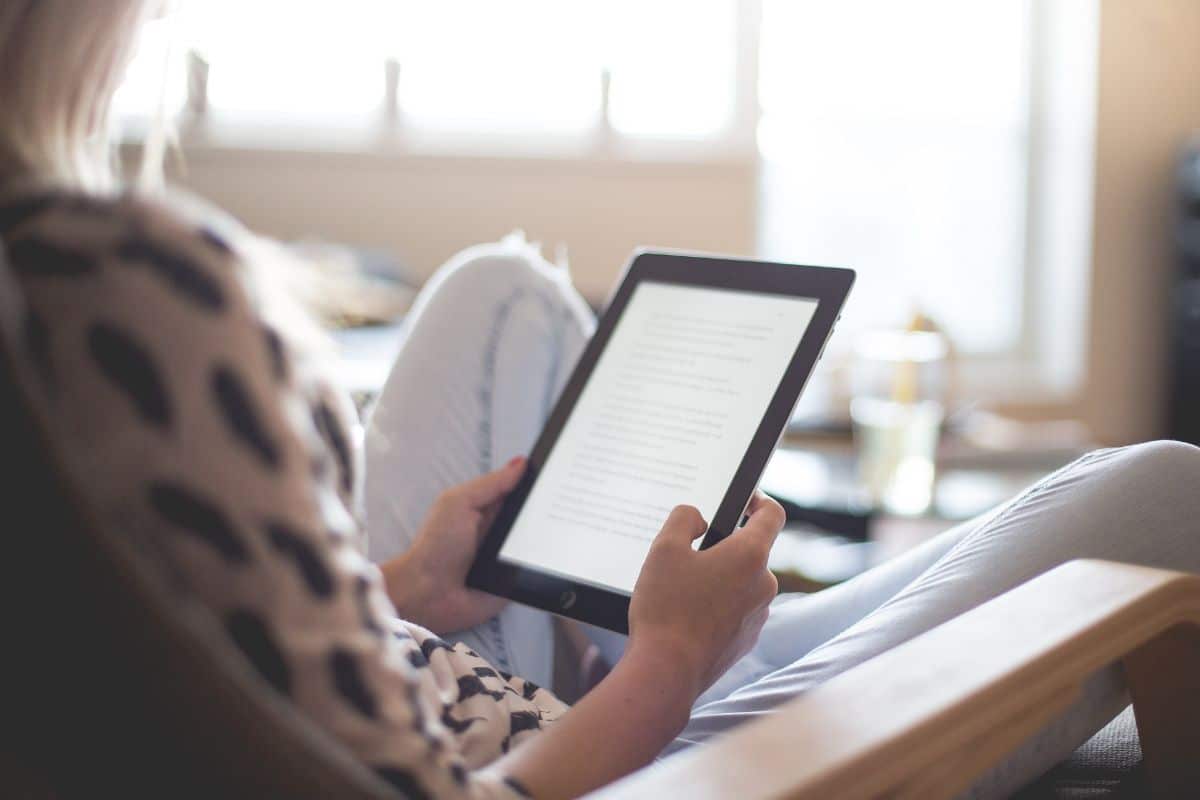
Nu, nu am înnebunit. Este una dintre soluțiile bizare, dar eficiente de pe Internet. Tot ce trebuie să faceți este să mergeți la Opțiuni de conectare și să apăsați Conectare ca cameră. Dacă nu îl vedeți, mai întâi accesați Setări și stocarea dispozitivului pentru al găsi și activați-l pentru Kindle.
Crezi sau nu, acest lucru a rezolvat o mulțime de probleme și vă poate ajuta cel puțin să accesați dispozitivul, deși mai târziu, cu mai mult timp, încearcă să vezi ce problemă are.
După cum puteți vedea, găsirea soluției atunci când PC-ul nu recunoaște Kindle-ul poate să nu fie ușoară la început, dar dacă excludeți situații care vă pot pune probleme, cu siguranță, în final, veți ajunge la problema dvs. rezoluție a acesteia. Ți s-a întâmplat vreodată să fi conectat Kindle-ul la PC și să nu funcționeze? Ce ai făcut ca să-l facă să recunoască? Dacă ați încercat o altă soluție care a funcționat pentru dvs., vă rugăm să o distribuiți în comentarii pentru a-i ajuta pe alții care s-ar putea găsi în aceeași situație.